Cara Mengganti Virtual Background Zoom | di HP dan PC
Apa kamu ingin mengubah tampilan virtual backround pada aplikasi zoom agar performa lebih memukau? Berikut ini cara mudah yang bisa kamu praktekan.
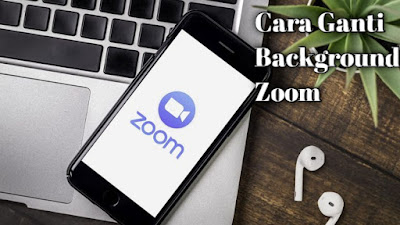
Aplikasi zoom menjadi aplikasi video yang terpercaya dikalangan semua orang. Wajar saja kalau aplikasi zoom ini masuk kategori aplikasi meeting online terbaik.
Menariknya, aplikasi ini sudah menyediakan fitur change virtual background, sehingga kamu bisa mengubahnya setiap saat bila ada keperluan tertentu atau hal lainnya.
Gambar latar belakang zoom itu sendiri kamu bisa gunakan dari berbagai macam gambar sesuai keinginanmu, bisa berupa gambar 2d bahkan bisa lho dengan gambar bergerak.
Namun, background bergerak hanya tersedia di desktop sedangkan pada android terbatas hanya bisa untuk gambar diam saja.
Satu lagi yang harus diingat ya, bahwa tidak semua jenis sistem dapat mendukung penggunaan background virtual ini.
Kalo kamu menggunakan sistem flagship, biasanya versi OS pilihan menggunakan Intel Core i5 atau i7 dapat menggunakan fitur change virtual background tersebut.
Namun, bila kamu memiliki sistem dengan versi yang sedikit lebih rendah, kamu masih bisa menggunakannya akan tetapi kamu harus memiliki layar hijau fisik di bagian belakang pengguna.
Untuk mengetahui cara mengganti backround zoom serta bisa mempraktekannya dengan benar. Kamu bisa simak cara berikut:
Cara mengganti Background Zoom di PC
Pastikan kembali apakah perangkat PC mu mendukung virtual background ini ataukah tidak.
Kalo komputer kamu tidak menyediakan latar belakang tanpa layar hijau fisik. Biasanya pengguna akan mendapatkan peringatan dan harus mencentang bagian kotak “I have a green screen” (saya memiliki latar hijau) dibagian bawah sampel.
Nah, apabila perangkatmu sudah mendukung fitur ini. Untuk itu, kamu bisa praktekan cara berikut:
- Menggunakan latar belakang sampel Zoom
1. Buka aplikasi Zoom pada desktop
2. Klik icon ”Settings” (Pengaturan) di pojok kanan atas
3. Pilihlah “Virtual Background” (Latar belakang virtual) di menu sebelah kiri
4. Terdapat beberapa latar belakang yang sudah disediakan oleh Zoom. Setelah itu kamu bisa coba klik salah satu latar belakang yang ingin kamu gunakan.
- Menggunakan latar belakang milik sendiri
5. Caranya tetap sama seperti diatas, namun apabila kamu ingin menggunakan latar belakang milik sendiri. Silahkan Klik tanda tambah (+) disebelah kiri latar belakang sampel bagian atas.
6. Pilih gambar dari folder di komputer milikmu setelah itu tambahkan.
7. Selesai! background berhasil diterapkan.
Dengan itu, kamu bisa ciptakan suasana meeting jadi lebih keren dengan background yang menjadi sorot pandang orang.
Baca Juga: Fitur Terbaru IG Pencegah bully di DM atau komentarCara mengganti Background Zoom setelah bergabung dalam pertemuan
Nah, apabila kamu sudah terlanjur masuk ke suatu rapat. kamu tidak perlu leave / meninggalkan rapat untuk mengubah latar background mu.
Berikut ini Langkah cepat untuk menggangti background disaat meeting berlangsung:
1. Pada aplikasi zoom Desktop. Klik panah atas di kiri bawah symbol video.
2. Pilihlah opsi “Choose a virtual background” (pilih latar belakang virtual)
3. Setelah itu, kamu akan dibawa ke halaman latar belakang yang sama seperti sebelumnya
4. Lakukanlah hal yang sama setelahnya.
Cara mengganti Background Zoom di HP
Kini di perangkat android juga sudah mendukung fitur untuk mengganti background. Pada pembaharuan versi zoom 5.3.52640.0920 ini menghadirkan kemampuan untuk membagikan audio telepon secara langsung dengan partisipan lainnya.
Untuk mensetting ini, kamu bisa secara langsung mengganti background saat meeting berlangsung. atau kamu juga bisa mencobanya dengan membuat pertemuan sendiri.
Serta ada yang membedakannya lagi, ketika kamu sudah sign in atau belum, ini memiliki perbedaan yang cukup berpengaruh.
1. Buka aplikasi zoomUntuk lebih jelasnya, berikut ini cara yang bisa kamu gunakan untuk mengganti virtual background di hp mu:
2. Setelah itu, kamu bisa join atau membuat ruang meeting di Zoom pada aplikasi (kondisi sudah sign in)
3. Ketuk opsi “more” di pojok kanan bawah layarmu
4. Pilihlah opsi “Virtual Background”
5. Jika kamu masih pertama kali mencobanya, berikanlah izin terlebih dahulu untuk mengakses kamera ponselmu
6. Setelah itu, klik icon tambah (+) dan pilih gambar dari perangkat milikmu sesuai keinginan.
7. Selesai! kamu sudah berhasil mengubah ltar belakang zoom milikmu.
Sedikit tambahan, kamu juga bisa gunakan ini secara terus menerus atau hanya digunakan pada sesi pertemuan itu saja. Untuk mensettingnya, kamu bisa temukan di pengaturan pertemuan menyeluruh aplikasi.
Akhir Kata..
Sekian, itulah beberapa langkah ganti background Zoom yang bisa kamu coba di perangkat mu. Semoga artikel ini bermanfaat serta tunggu artikel menarik lainnya di idnews9.
Selamat Mencoba!